Stopień zapełnienia RAM-u oraz obciążenie procesora dość dobrze informuje nas o tym, w jakim stanie aktualnie jest nasz komputer. Weryfikacja tych parametrów ułatwia zwiększenie wydajności peceta oraz wydłuża czas pracy na baterii. Jak to robić?
Jeżeli interesują nas jedynie podstawowe informacje nie musimy nawet instalować żadnego zewnętrznego oprogramowania. Wystarczy, że posłużymy się gadżetami systemu Windows. W wersji 7 uzyskujemy do nich dostęp klikając prawym klawiszem myszy pulpit.
Następnie wybieramy polecenie Gadżety z menu kontekstowego. Załaduje się nowe okno, gdzie wybieramy pozycję Miernik CPU. W niektórych laptopach dodatkowo znajdziemy tu gadżet Intel Turbo Boost Technology Monitor, który dostarcza dodatkowych informacji na temat CPU.
W Windowsie 8 przechodzimy do wyszukiwarki i wpisujemy w nią słowo "gadżety". Następnie odwiedzamy ustawienia, gdzie wyniki będą już zawężone do interesujących nas elementów. W opcjach klikamy z kolei polecenie Dodaj gadżety do pulpitu.

Załaduje się nowe okno, gdzie również znajdziemy wspomniany wyżej Miernik CPU.
Jeśli szukamy jakiegoś alternatywnego rozwiązania (bo np. nie chcemy zajmować cennego miejsca na pulpicie) dobrym wyjściem jest przetestowanie programu o nazwie RAM CPU Taskbar. Po instalacji aplikacji pojawi się nowa ikona w zasobniku systemowym Windowsa.
Obok mamy zajmujące niewiele miejsca paski informacyjne z danymi na temat aktualnego obciążenia procesora i zapełnienia RAM-u. Kliknięcie ikony otwiera opcje, w których da się np. zmienić kolor pasków i dopasować je w ten sposób do interfejsu OS-u.
Standardowo zielony kolor oznacza, że sporo zasobów jest jeszcze wolnych, żółty to światło ostrzegawcze, a czerwony informuje nas o niepokojąco wysokim zużyciu. Opcje pozwalają także na zmianę częstotliwości odświeżania (domyślne wartości to 10 sek. dla RAM-u i 1 sek. dla CPU).
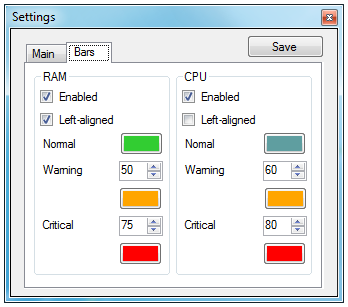
Jeżeli zaczniecie korzystać z Miernika CPU, RAM CPU Taskbara czy innego podobnego rozwiązania i zauważycie stałe, nadmierne obciążenie komputera, warto zastanowić się nad zajrzeniem pod maskę Windowsa. Być może są uruchomione jakieś zbędne procesy, które pożerają Wasze zasoby.
Uporządkowanie ich ma wiele zalet. Pecet mniej się grzeje, dłużej pracuje na baterii, a naprawdę potrzebne programy uruchamiają się szybciej. Dysk twardy działa pod mniejszym obciążeniem, co znacznie zmniejsza ryzyko awarii i utraty danych.
